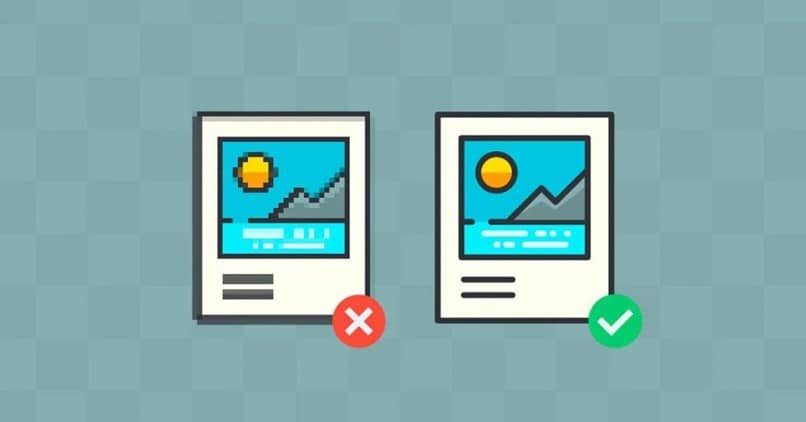
Kiedy robimy cyfrowe zdjęcie osoby lub czegokolwiek innego za pomocą naszego telefonu komórkowego, zawsze najlepiej jest przesłać je na dowolne urządzenie mobilne, aby je przechowywać i edytować. Jednak profesjonalna edycja zdjęcia, która z kolei w żadnym wypadku nie traci na jakości, to jeden z najczęstszych problemów w sieci.
Ponieważ różne gałęzie pracy używają różnych edytorów zdjęć, aby ulepszyć swoje zdjęcia, problem polega na tym, że jakość obrazu jest obniżona w celu ulepszenia tego zdjęcia.
Jedna z najczęstszych sytuacji, w których zdjęcia Zwykle tracą na jakości, dzieje się tak, gdy są powiększane, więc wiele osób decyduje się na poszukiwanie lepszych rozwiązań lub programów, które pomogą im w tej sytuacji.
Z tego powodu w tym poście chcemy nauczyć Cię najlepszych narzędzi i sztuczek, dzięki którym możesz zmienić rozmiar obrazu, nie tracąc jego jakości.
Powiększ obraz, używając SmillaEnlarger, aby nie stracić jakości
Choć może się to wydawać niemożliwe, w sieci możemy znaleźć wspaniałe narzędzie, które pomoże nam powiększyć nasze obrazy bez utraty ich walorów.
Mamy na myśli SmillaEnlarger, który jest darmowym programem, całkowicie darmowym i otwartym kodem źródłowym, który pozwoli nam prawie idealnie powiększać nasze obrazy, a wraz z nim być w stanie zachowaj jakość w całości i definicję fotografii.
Do tego zadania ten program ma szereg algorytmów i również filtry, które są specjalnie zaprojektowane, aby zapobiegać występowaniu typowych defektów generowanych w procesie powiększania obrazu.
Funkcja tych algorytmów działa w taki sposób, że zaczyna uzupełniać brakujące informacje, a tym samym daje w efekcie, że jego rozszerzenie jest dobrze zdefiniowane i ma doskonałą jakość.
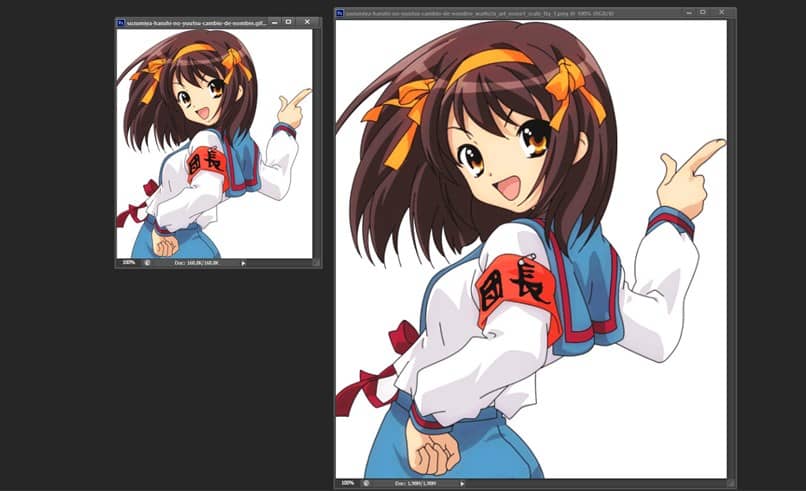
Jak działa SmillaEnlarger
Kiedy aplikacja zaczyna się uruchamiać i przystępujemy do wczytywania obrazu, który chcemy edytować i powiększyć, możemy skorzystać z kontrolek znajdujących się po lewej stronie Berło, aby określić, jaki będzie nowy rozmiar obrazu lub, w przypadku jego braku, rozmiar Fotografia.
Jeśli chcemy mieć większą kontrolę nad obrazem, a dzięki niemu udaje nam się manipulować nim w wygodniejszy sposób, możemy skorzystać z sześciu filtrów znajdujących się po prawej stronie, a następnie przejść do kliknięcia przycisku „Zapowiedź„I w ten sposób, aby móc sprawdzić, czy wszystkie wprowadzone przez nas korekty są prawidłowe.
Po zakończeniu edycji musimy kliknąć przycisk „Powiększ i zapisz„I od tego rozpocznie się powiększanie wybranego przez nas obrazu.
Ważne jest, aby pamiętać, że elementy sterujące powiększeniem, które ma aplikacja, są dostępne w celu uzyskania pokaz prawie perfekcyjny i szczegółowy wszystkich tych wad, które mógł mieć obraz po zastosowaniu różnych filtrów rozbudowa.
Aplikacja pozwala na skorzystanie z 6 filtrów, w sumie za pomocą których będziesz miał możliwość modyfikacji obrazu i jego rozmiaru, są to filtry: Sharpness, PreSharpen, DeNoise, Flatness, Dithering i FracNoise.
Jeśli masz jakiekolwiek wątpliwości co do ilości efektów, które możesz lub powinieneś zastosować, zalecamy zacząć od wyregulowania suwaków w całości i umieszczenia ich pośrodku, dzięki czemu pozytywnie uzyskasz optymalny efekt.
Po tym pozostaje tylko, że zaczniesz lokalizować, który będzie najlepszy związek które mogą zapewnić Ci wśród filtry w celu uzyskania optymalnych rezultatów dostosowanych do tego, co chcesz dla obrazu w ogóle.

